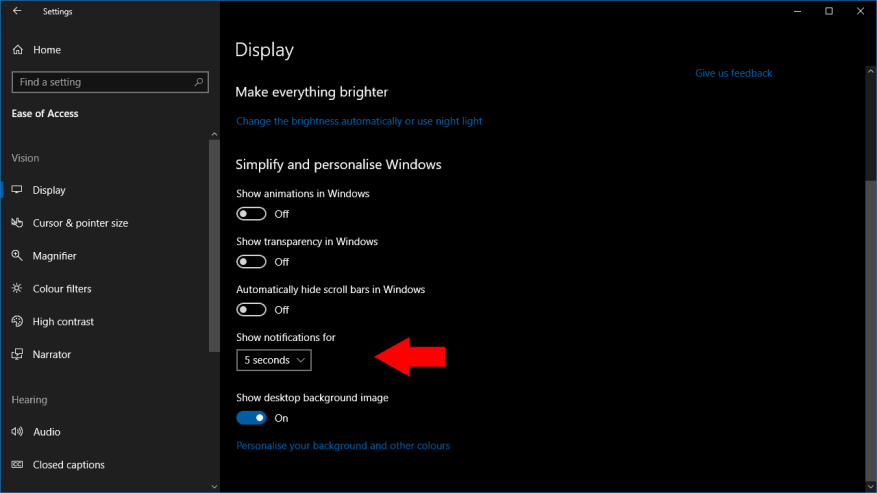Windows 10 muestra banners de notificación durante 5 segundos antes de moverlos al Centro de actividades. Esto puede parecer demasiado rápido y apresurado, especialmente cuando recibe una alerta con muchos mensajes de texto. Es posible cambiar el tiempo que las notificaciones permanecen en la pantalla, lo que le brinda más tiempo para leerlas antes de que desaparezcan en el Centro de actividades.
Como suele ser el caso con Windows 10, la configuración para esto no es necesariamente donde esperarías que estuviera. No hay referencia a la opción dentro de la pantalla de configuración principal «Sistema> Notificaciones». En su lugar, deberá abrir la aplicación Configuración en la categoría «Facilidad de acceso»: haga clic en su mosaico en la pantalla de inicio de Configuración.
Ahora encontrará el control correspondiente bajo el encabezado «Simplificar y personalizar Windows». El menú desplegable «Mostrar notificaciones para» le brinda una variedad de opciones de tiempo de espera, que van desde el valor predeterminado de 5 segundos hasta 5 minutos.
No hay forma de ingresar su propio valor, por lo que deberá elegir uno de los seis retrasos predefinidos. Sospechamos que es poco probable que desee notificaciones en pantalla durante más de 30 segundos, pero Microsoft permite utilizar un tiempo de espera muy largo si necesita la opción.
El cambio entrará en vigencia inmediatamente después de que seleccione un nuevo valor en el menú desplegable. Las notificaciones subsiguientes permanecerán en la pantalla durante el tiempo seleccionado, antes de pasar al Centro de actividades para que las revise más adelante.